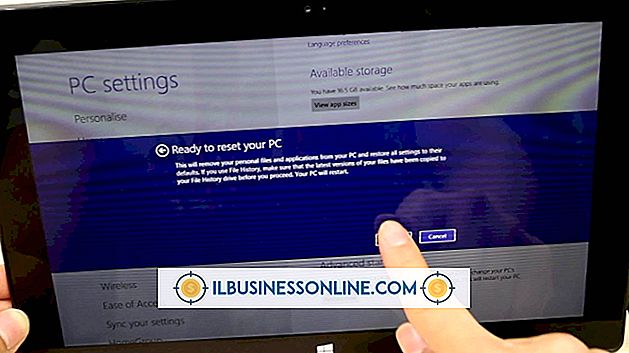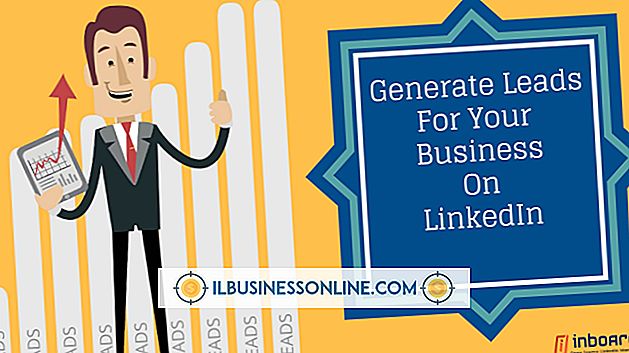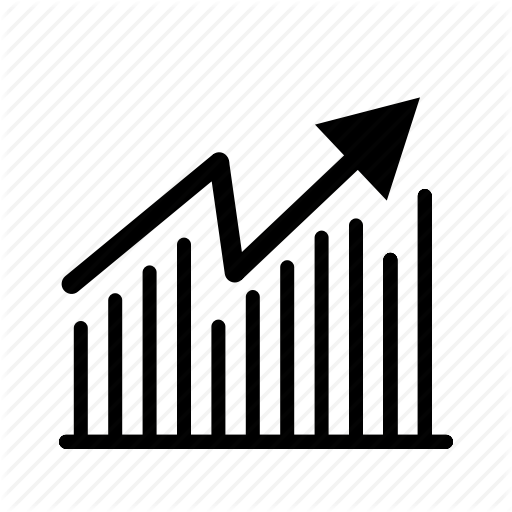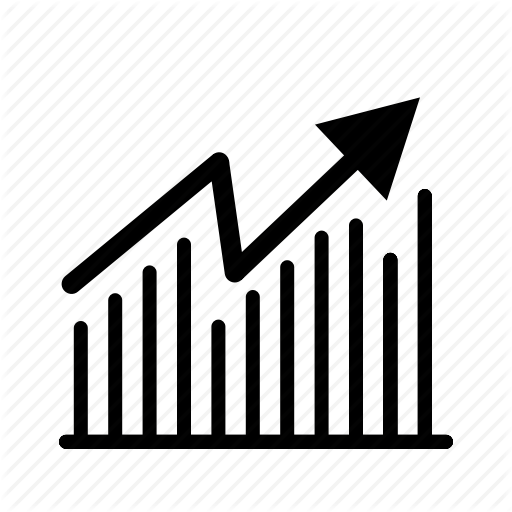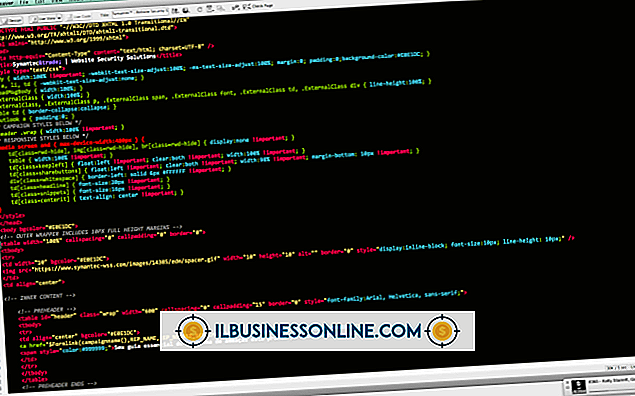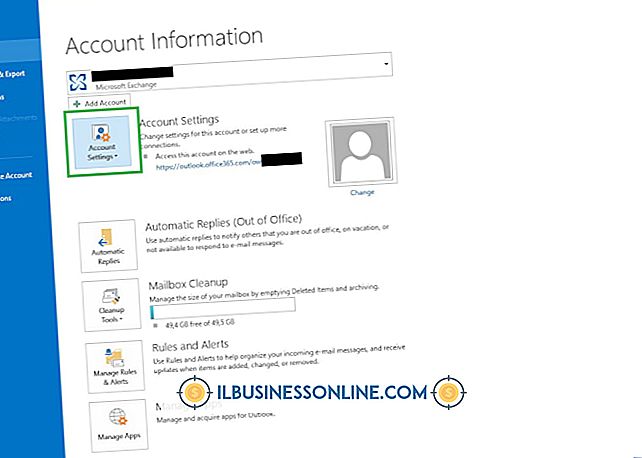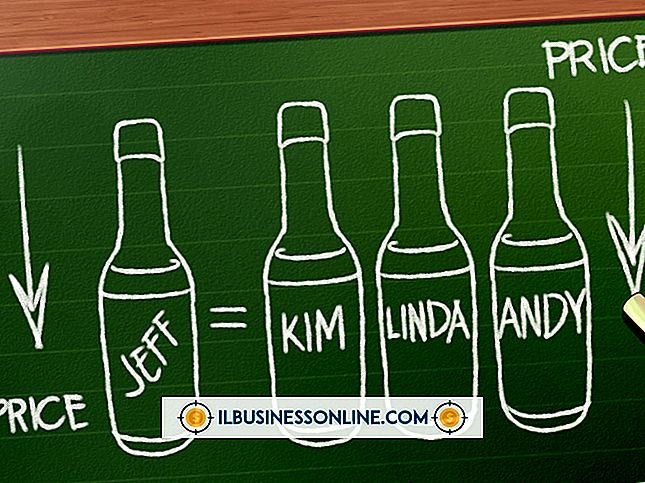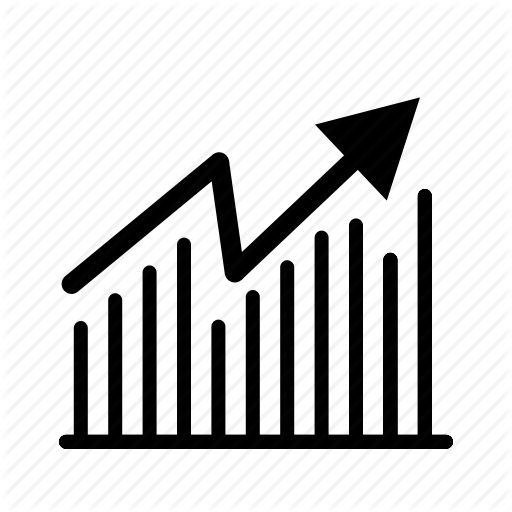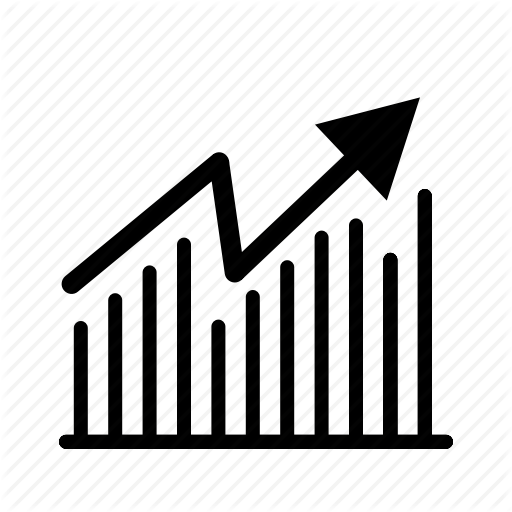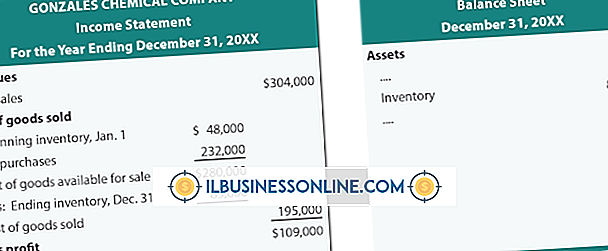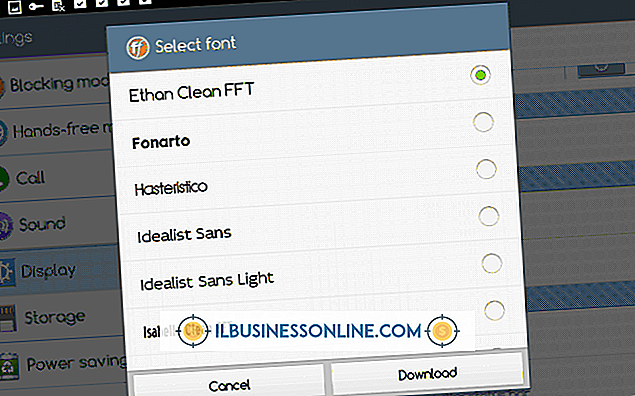Ubuntu wird nach der Installation der ATI-Treiber nicht gestartet

Der in Ubuntu enthaltene Standard-Linux-Kernel enthält Open-Source-Treiber für die meiste Hardware, die auf dem Markt erhältlich sind. Bestimmte Aspekte Ihrer Hardware müssen jedoch ordnungsgemäß funktionieren, beispielsweise bei Effekten auf einer Videokarte. Dazu müssen möglicherweise proprietäre Treiber installiert werden. Die ATI-Treiber sind für die Verwendung mit den im Kernel enthaltenen Radeon-Open-Source-Treibern vorgesehen. Wenn Sie eine Nvidia-Grafikkarte besitzen, benötigen Sie die proprietären Treiber von Nvidia.
Ursachen
Wenn Sie einen falschen Treiber für Ihre Grafikkarte haben oder Ihre Grafikkarte nicht ordnungsgemäß unterstützt wird, kann Ihr System den Startvorgang nicht abschließen, da Ihr Computer die Verwendung der Grafikkarte nicht erkennt - ein großes Problem bei der Verwendung einer grafischen Benutzeroberfläche. Installieren Sie die Open-Source-Treiber, die die grundlegenden Funktionen Ihrer Grafikkarte ausführen können, erneut und installieren Sie so Ihren Computer. Sie haben einige Optionen, um diese Treiber wieder auf Ihren Computer zu laden und die anderen zu entfernen.
Wiederherstellungsmodus
Schalten Sie Ihren Computer ein und drücken Sie die "Esc" -Taste, um das Startmenü aufzurufen, wenn Sie den Bildschirm zum Laden von Grub sehen. Verwenden Sie die Pfeiltasten, um die Wiederherstellungs-Startoption für Ihre Ubuntu-Installation hervorzuheben - am Ende steht "Recovery". Wenn der Computer mit dem Bootvorgang fertig ist, befinden Sie sich in einer Terminal-Shell. Geben Sie die folgenden Befehle ein, um die proprietären Treiber zu löschen, und installieren Sie die Open-Source-Radeon-Treiber erneut:
sudo apt-get entfernen --purge xorg-driver-fglrx fglrx * sudo apt-get installieren --reinstall libgl1-mesa-glx libgl1-mesa-dri xserver-xorg-core sudo dpkg-reconfigure xserver-xorg
LiveCD und LiveUSB
Legen Sie eine LiveCD oder eine LiveUSB in Ihren Computer ein und booten Sie danach. Möglicherweise müssen Sie die Startreihenfolge in Ihrem BIOS ändern, um die CD-ROM oder den USB-Anschluss vor der Festplatte zu starten (siehe Ressourcen). Starten Sie nach dem Booten von LiveCD oder USB ein Terminal vom Armaturenbrett aus. Geben Sie "sudo fdisk -l" (ohne Anführungszeichen) ein, um alle Partitionen auf Ihrem Computer anzuzeigen. Notieren Sie sich die Partition, auf der Ubuntu installiert ist. Geben Sie "sudo mount / dev / sda1 / mnt" ein und ersetzen Sie "sda1" durch den Partitionsnamen für Ihre Ubuntu-Installation. Lassen Sie das Passwort leer und drücken Sie "Enter". Geben Sie "sudo chroot / mnt" ein und geben Sie dann die folgenden Befehle ein, um die proprietären Treiber zu löschen und die Radeon-Treiber neu zu installieren:
sudo apt-get entfernen --purge xorg-driver-fglrx fglrx * sudo apt-get installieren --reinstall libgl1-mesa-glx libgl1-mesa-dri xserver-xorg-core sudo dpkg-reconfigure xserver-xorg
Ubuntu neu installieren
Wenn Sie die ATI-Treiber nicht im Wiederherstellungsmodus oder mithilfe der LiveCD oder LiveUSB deinstallieren können, können Sie Ubuntu erneut installieren. Durch die Neuinstallation werden automatisch die Radeon Open-Source-Treiber installiert und die proprietären Treiber gelöscht. Da Sie Ihre Dateien nicht sichern können, ohne mindestens im Wiederherstellungsmodus oder der LiveCD starten zu können, führen Sie als letzten Ausweg eine Neuinstallation durch. Wenn beim Versuch, die proprietären Treiber zu löschen, Fehler auftreten, können Sie auch den Wiederherstellungsmodus oder die LiveCD verwenden, um Ihre wichtigen Dateien auf einem anderen Laufwerk zu sichern, bevor Sie Ubuntu neu installieren.